
电脑文件在删除的时候经常弹出提示说文件删除不了?具体是什么原因呢?应该怎么解决?没关系,本篇文章告诉你。

一、电脑文件夹不能删除的原因分析:
原因01:该文件夹正在被另一个程序或进程占用。
原因02:该文件夹中有文件或子文件夹处于打开状态。
原因03:NTFS文件系统,没有足够的权限来删除该文件夹。
原因04:该文件夹被设置为只读或受保护的系统文件夹。
原因05:文件名中存在特殊字符,会导致删除时失败。
原因06:该文件夹包含系统文件或者正在使用的文件。
原因07:文件夹包含病毒。
二、电脑文件夹不能删除的解决方案:
谨慎使用:使用命令行工具强制删除硬链接:DEL /F/A/Q +文件夹路径。
情况01:这种情况下需要关闭占用该文件夹的程序或进程,然后再尝试删除该桌面文件夹。
情况02:需要先关闭该文件夹中所有文件和子文件夹,然后再尝试删除该文件夹。
情况03:需要使用管理员权限登录电脑或者请求管理员帐户的权限来删除该文件夹。
情况04:这种情况下需要取消只读或保护设置才能删除该文件夹。
情况05:文件重命名,删除掉特殊字符。
情况06:需要在安全模式下启动电脑并尝试删除该文件夹。
情况07:使用杀毒软件进行文件夹或磁盘进行杀毒扫描。
三、删除文件夹恢复:
在对文件夹进行删除操作时,我们应该确保其中的文件是不重要的。如果在删除后发现误删了里面重要的文件怎么办呢?别担心,您可以试试以下方法找回。
1、检查回收站
如果你没有使用命令行工具删除文件夹,那么文件夹里的文件很有可能仅移至回收站内。此时打开回收站,找到误删的文件夹,右键单击选择“还原”即可将其恢复到原始位置。
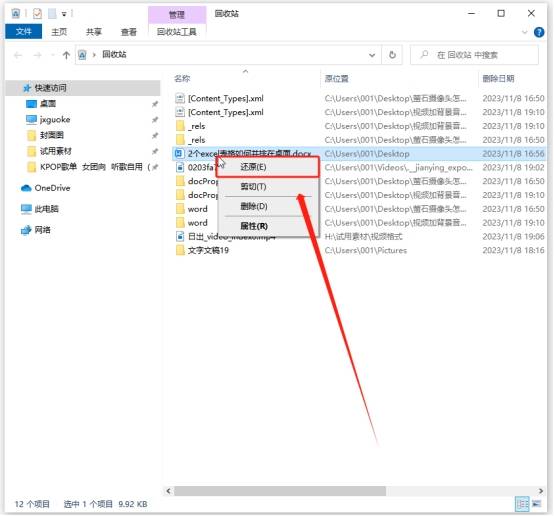
2、借助数据恢复软件恢复
如果您已经清空了回收站,或者无法通过回收站找回文件,那么,您可以尝试使用数据恢复软件帮助您找回被删除的文件。请记住,在恢复文件时,尽量不要在您的需要恢复文件所在磁盘上进行其他操作,例如下载安装软件、编辑、修改文件等,以免覆盖原始数据和减少成功恢复的可能性。
工具/原料:
硬件型号:HUAWEI MateBook D14
系统版本:windows 11 19045.2965
软件版本:比特数据恢复软件v8.3.5
具体操作如下:
1. 比特数据恢复软件,直接选择“深度恢复”功能。
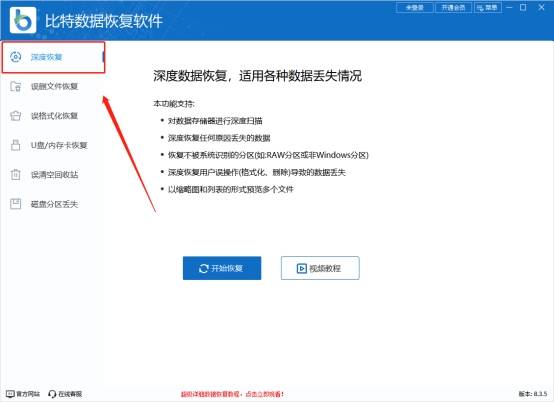
2. 接着点击“开始恢复”按钮,选择要恢复的磁盘或分区。
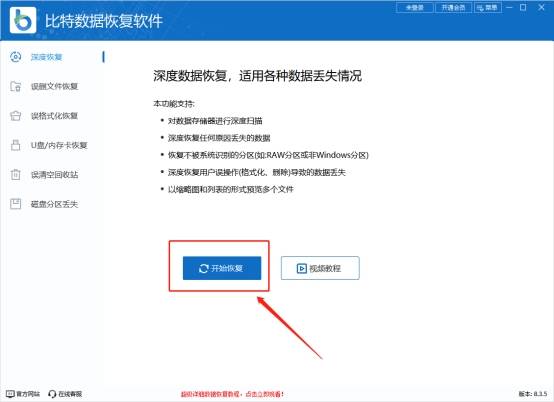
3. 点击勾选“启动扫描参数设置”,直接点击“扫描”,等待软件扫描完成,寻找被删除的文件。
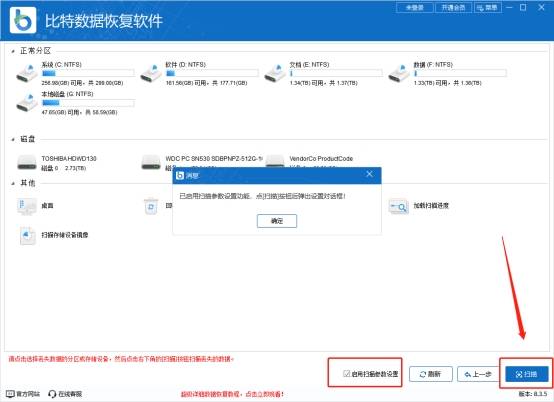
4. 在扫描结果中找到目标文件,勾选后点击恢复,选择一个新的存储位置保存。
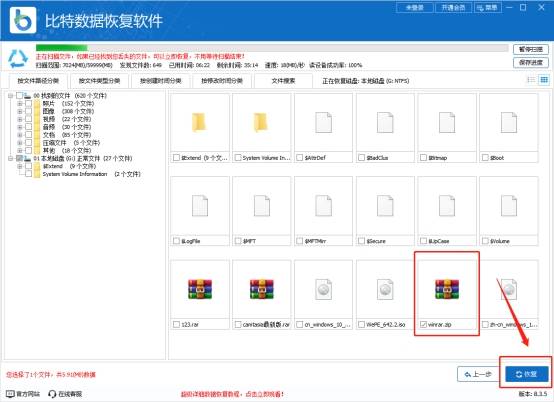
以上就是电脑文件夹删除不了可以尝试的方法,仔细排查原因,使用对应的方法进行解决,如果不小心删除了重要数据,及时使用数据恢复软件进行数据恢复。